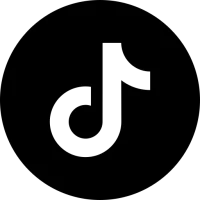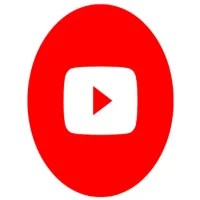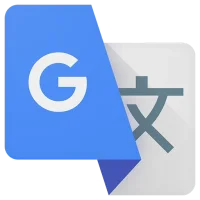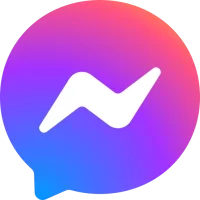شرح حل مشكلة توقف الكاميرا في أندرويد – الأسباب والحلول الفعالة
8 دقيقة read هل توقفت كاميرا هاتفك الأندرويد عن العمل فجأة؟ تعرف على الأسباب الشائعة لهذه المشكلة وخطوات الحل الفعالة لاستعادة عمل الكاميرا بسهولة. August 23, 2025 16:10
تُعد الكاميرا واحدة من أهم مكونات الهاتف الذكي، فهي الوسيلة التي نستخدمها لتوثيق لحظات حياتنا اليومية، التصوير، والفيديو. لكن عند توقف الكاميرا فجأة في هواتف الأندرويد، يصبح الأمر محبطًا للغاية، خصوصًا إذا كان هذا يحدث في لحظة مهمة. تظهر مشكلة توقف الكاميرا على هيئة تعطل التطبيق عند الفتح، ظهور رسالة خطأ، أو توقف الكاميرا عن العمل بشكل كامل.
في هذا المقال، سنستعرض أبرز الأسباب التي تؤدي إلى توقف الكاميرا في أندرويد، مع خطوات وحلول فعالة يمكنك اتباعها لاستعادة عمل الكاميرا بشكل طبيعي.
أولًا: الأسباب الشائعة لتوقف الكاميرا في أندرويد
1. تعطل تطبيق الكاميرا أو أخطاء في البرنامج
-
قد يحدث خلل مؤقت في تطبيق الكاميرا نفسه بسبب أخطاء برمجية أو تحديث غير ناجح.
2. تعارض مع تطبيقات أخرى
-
بعض التطبيقات التي تستخدم الكاميرا (مثل تطبيقات التواصل أو الماسحات الضوئية) قد تتعارض مع تطبيق الكاميرا الأصلي.
3. تراكم بيانات التخزين المؤقت وملفات تالفة
-
تراكم الملفات المؤقتة والبيانات التالفة قد تؤدي إلى تعطّل التطبيق.
4. مشاكل في صلاحيات التطبيق
-
قد تكون صلاحيات الكاميرا غير مفعّلة أو تم رفضها مما يمنع التطبيق من الوصول إلى الكاميرا.
5. تحديث نظام التشغيل أو التطبيق بشكل خاطئ
-
تحديث غير مكتمل أو وجود خلل في النظام قد يسبب توقف الكاميرا.
6. مشكلة في الهاردوير (المكونات المادية)
-
في بعض الحالات، قد يكون هناك عطل فعلي في كاميرا الهاتف أو في مكوناتها مثل الكاميرا الخلفية أو الأمامية.
ثانيًا: خطوات حل مشكلة توقف الكاميرا في أندرويد
1. إعادة تشغيل الهاتف
-
في كثير من الحالات، تؤدي إعادة تشغيل الهاتف إلى حل مشكلات مؤقتة في التطبيقات والنظام.
2. مسح بيانات ذاكرة التخزين المؤقت لتطبيق الكاميرا
-
اذهب إلى:الإعدادات > التطبيقات > الكاميرا > التخزين
-
اضغط على:
-
"مسح ذاكرة التخزين المؤقت"
-
وإذا استمرت المشكلة، جرب "مسح البيانات" (سيؤدي ذلك إلى إعادة التطبيق إلى حالته الافتراضية دون حذف الصور).
-
3. التأكد من صلاحيات الكاميرا
-
انتقل إلى:الإعدادات > التطبيقات > الكاميرا > الأذونات
-
تأكد من تفعيل الإذن للوصول إلى الكاميرا والميكروفون.
4. إغلاق التطبيقات التي قد تستخدم الكاميرا في الخلفية
-
تحقق من التطبيقات التي تعمل في الخلفية، خصوصًا تطبيقات التواصل أو تطبيقات الفيديو.
-
قم بإغلاقها لإتاحة الوصول الحصري لتطبيق الكاميرا.
5. تحديث تطبيق الكاميرا ونظام التشغيل
-
افتح متجر Google Play وابحث عن تطبيق الكاميرا (إذا كان تطبيق منفصل) وقم بتحديثه.
-
اذهب إلى:الإعدادات > النظام > تحديث النظام
-
قم بتحديث نظام أندرويد إذا كان هناك إصدار جديد.
6. تجربة فتح الكاميرا في وضع الأمان (Safe Mode)
-
قم بتشغيل الهاتف في وضع الأمان لتعطيل التطبيقات الخارجية مؤقتًا.
-
إذا عملت الكاميرا بشكل طبيعي، فالمشكلة على الأغلب في تطبيق خارجي.
-
في هذه الحالة، قم بحذف التطبيقات المثبتة حديثًا واحدة تلو الأخرى حتى تحل المشكلة.
ثالثًا: حلول متقدمة إذا استمرت المشكلة
1. إعادة ضبط تفضيلات التطبيقات
-
اذهب إلى:الإعدادات > التطبيقات > قائمة التطبيقات > إعادة ضبط تفضيلات التطبيقات
-
هذه الخطوة تعيد تعيين الأذونات والإعدادات الافتراضية للتطبيقات دون حذف بياناتها.
2. إعادة ضبط المصنع (كحل أخير)
-
إذا لم تنجح كل الخطوات السابقة، يمكن إعادة ضبط المصنع للهاتف.
-
احرص على عمل نسخة احتياطية لجميع بياناتك قبل البدء.
-
اذهب إلى:الإعدادات > النظام > إعادة التعيين > إعادة ضبط بيانات المصنع
-
بعد الانتهاء، قم بإعداد الهاتف من جديد وجرب الكاميرا.
3. فحص الهاردوير
-
إذا استمرت المشكلة، قد يكون هناك عطل مادي في الكاميرا.
-
في هذه الحالة، يُفضل مراجعة مركز صيانة معتمد لفحص الهاتف واستبدال الكاميرا إذا لزم الأمر.
رابعًا: نصائح للحفاظ على كاميرا هاتفك تعمل بكفاءة
-
حافظ على تحديث نظام التشغيل والتطبيقات بانتظام.
-
تجنب تثبيت تطبيقات غير موثوقة قد تؤثر على عمل الكاميرا.
-
لا تترك تطبيقات تستخدم الكاميرا تعمل في الخلفية لفترات طويلة.
-
حافظ على نظافة عدسة الكاميرا بانتظام لتجنب مشاكل في التصوير.
-
قم بمسح ذاكرة التخزين المؤقت للتطبيق من حين لآخر للحفاظ على أدائه.
User Comments (0)
تنزيل أشهر التطبيقات